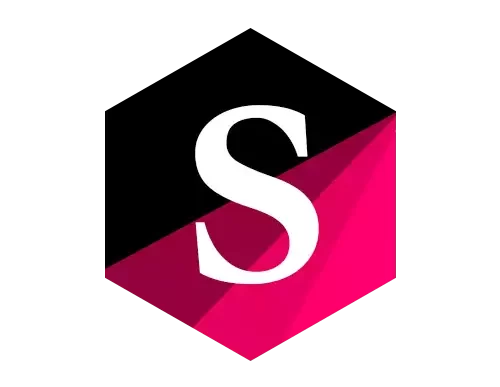经过2天的努力,我的WordPress博客网站就设计好啦。
我需要设置一下我的站长头像资料,和访客的头像。
设置用户资料
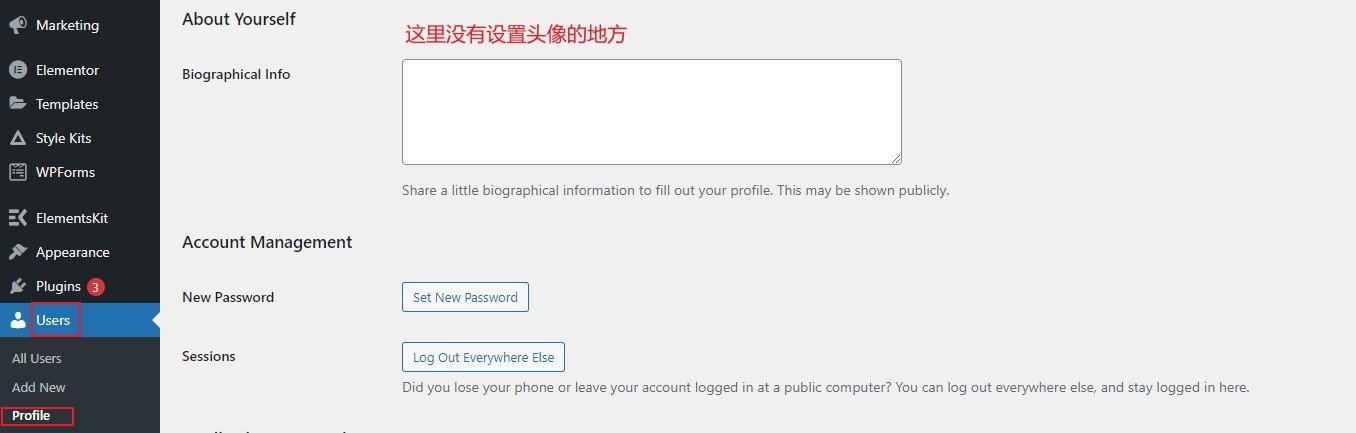
在WordPress后台,找到用户,点开个人资料,可以编辑个人简介,但是没有设置个人头像的地方。
安装One User Avatar
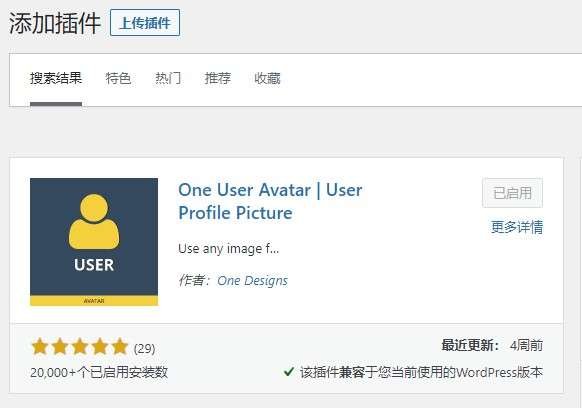
我们需要安装WordPress插件 One User Avatar,安装成功之后,点击启用。然后就可以进行下一步了
设置个人资料
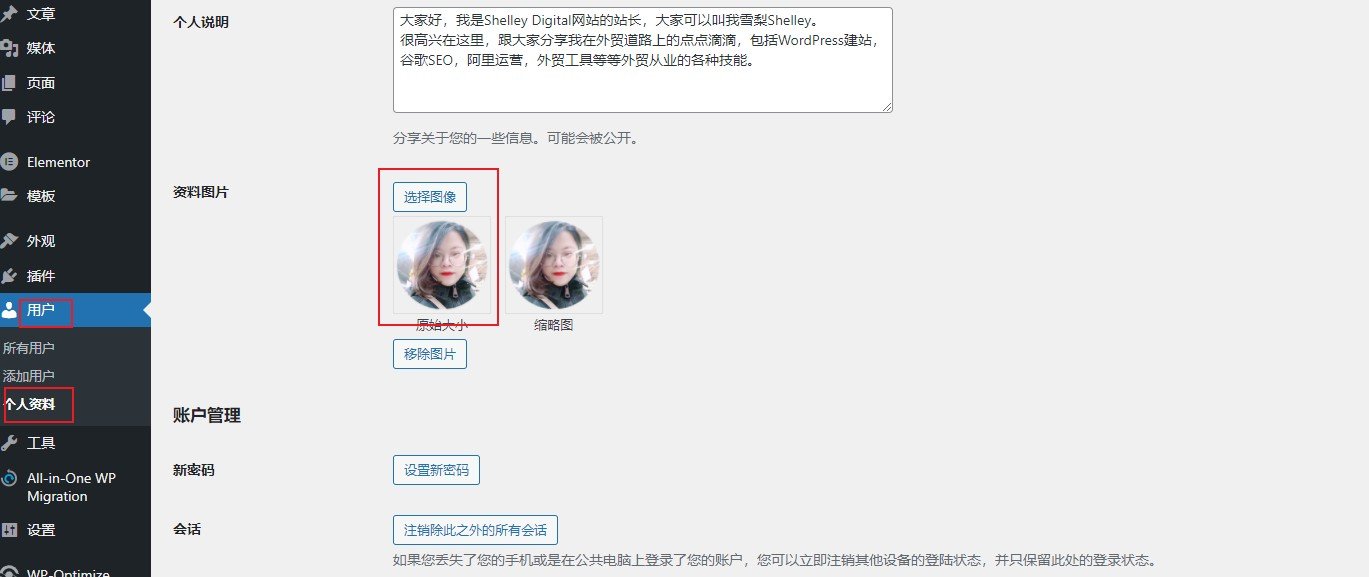
WordPress插件 One User Avatar激活之后,在WordPress后台,找到用户,点开个人资料,找到资料图片,就可以上传一张个人头像啦,然后点击保存,这样我们的个人头像就设置好啦。
设置评论用户头像
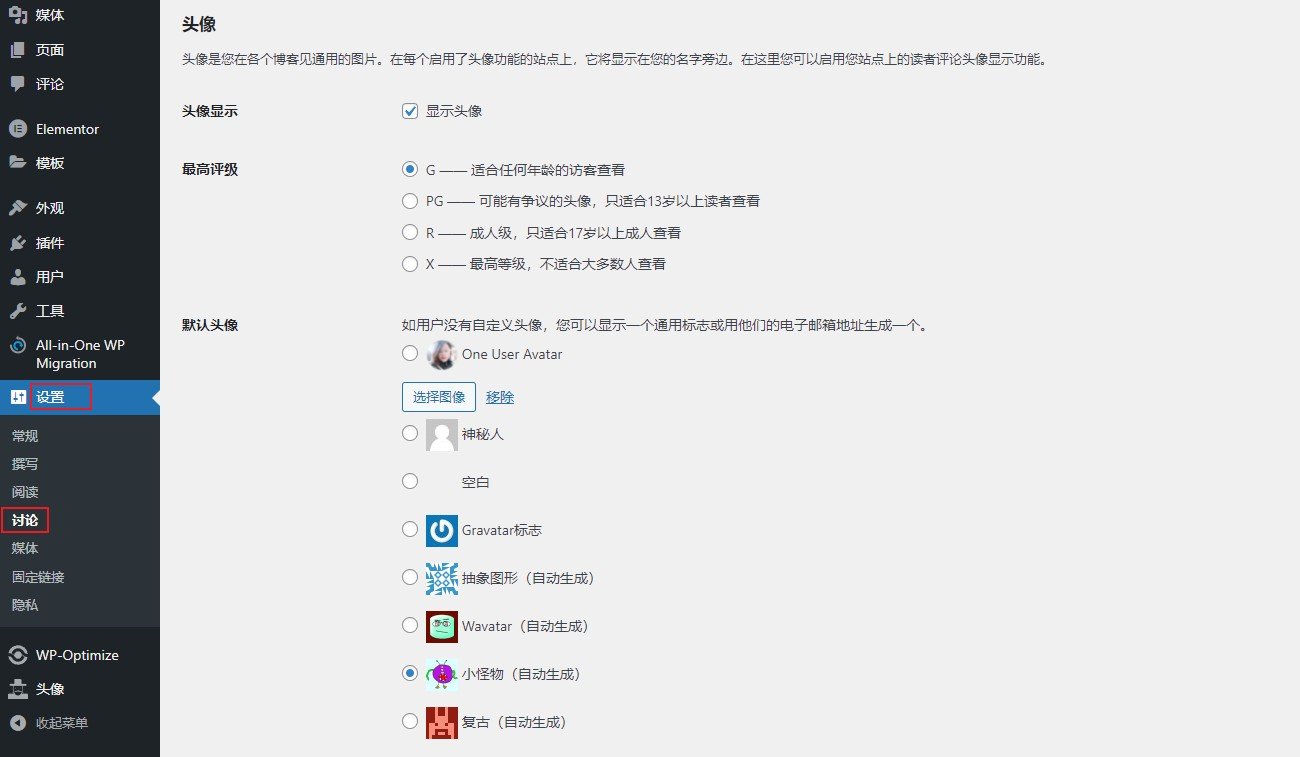
打开WordPress后台设置,然后扎到讨论Discussion,勾选显示头像,然后选择一个头像的样式。我选择的是小怪物头像(系统自动生成)
自定义访客头像
当然啦,除了用WordPress插件 One User Avatar之外呢,你还可以添加一段代码,来自定义头像
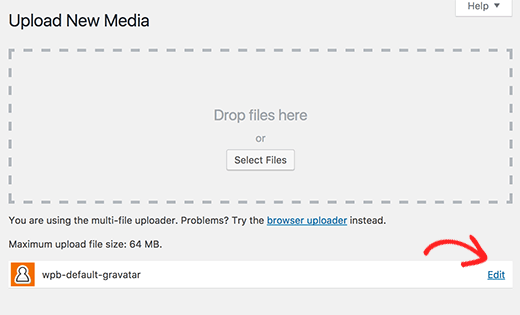
上传一张图片到WordPress后台的多媒体库Media里面
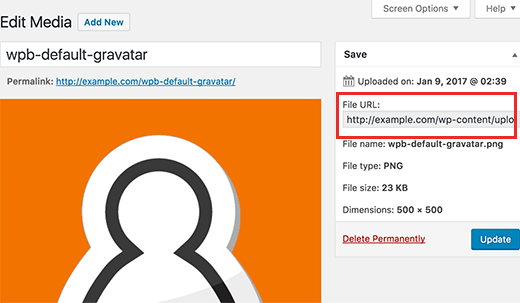
然后复制该图片的URL,你在编辑图片的时候,会生成一条链接URL
然后我们需要打开你WordPress后台,找到主题,找到theme编辑器,找到functions.php file 或者 site-specific plugin,把以下这段代码粘贴进去
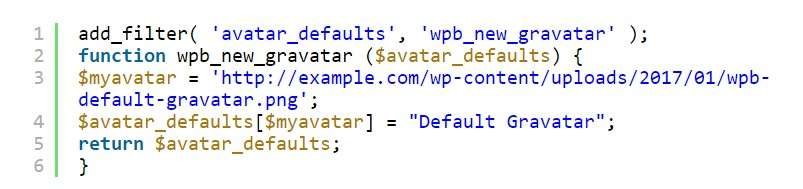
然后打开设置,讨论,就可以勾选你之前上传好的那张头像了
![]()
custom default gravatar
设置评论功能
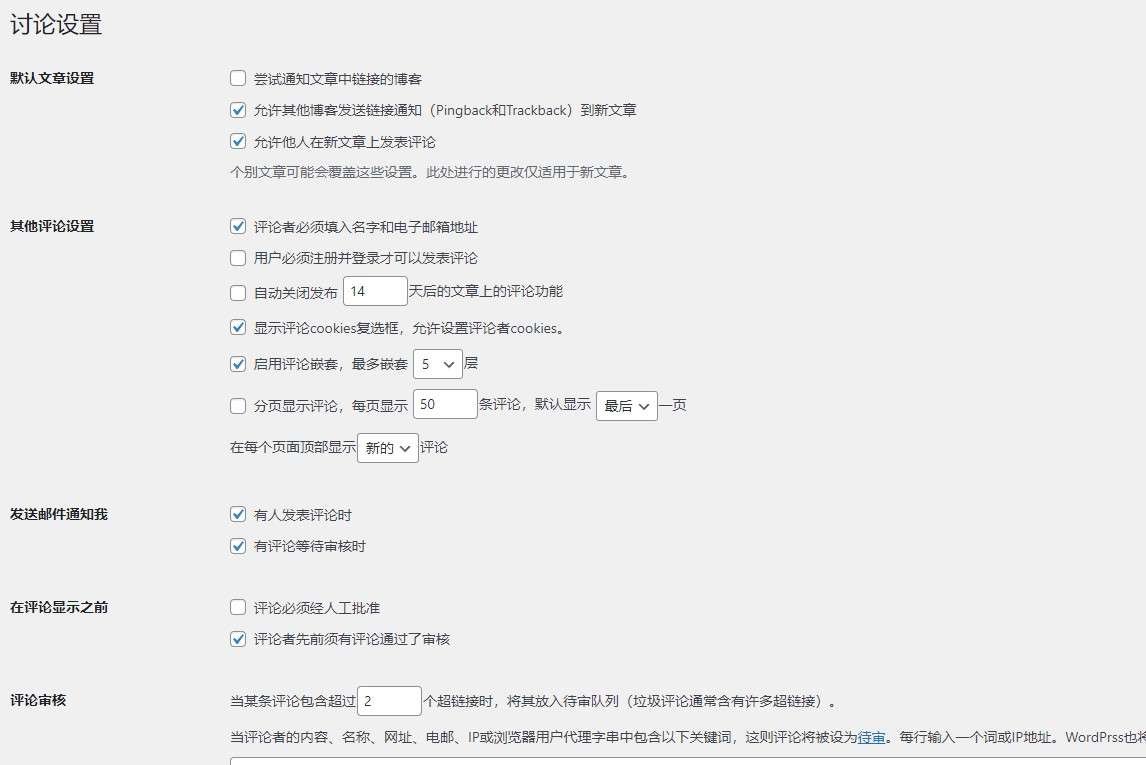
在WordPress后台设置里面,找到讨论,然后讨论设置,然后勾选自己想要的功能。这样你的评论就设置好。
注册专属Gravatar头像
当然了,你还可以注册自己的专属Gravatar头像,让你的评论变得个性,与众不同
我们用的网站是https://en.gravatar.com/
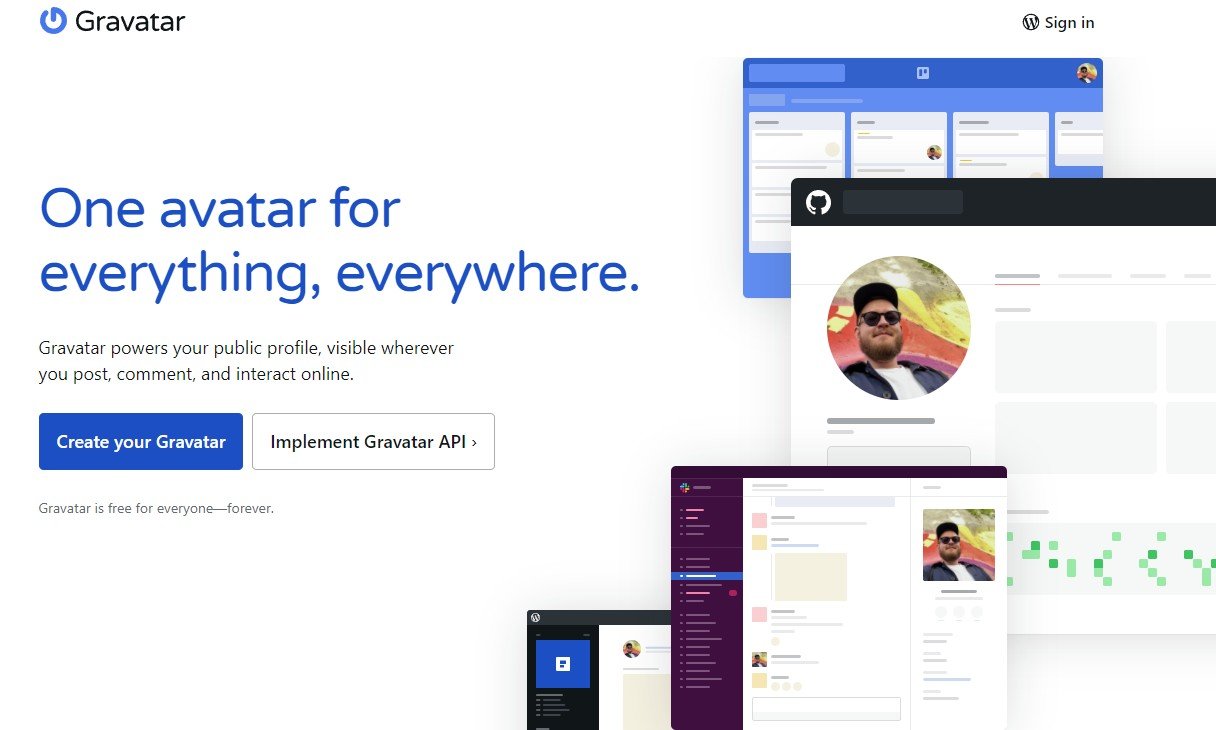
点击create your Gravatar开始创建你自己的账号

填写你的注册资料就可以了
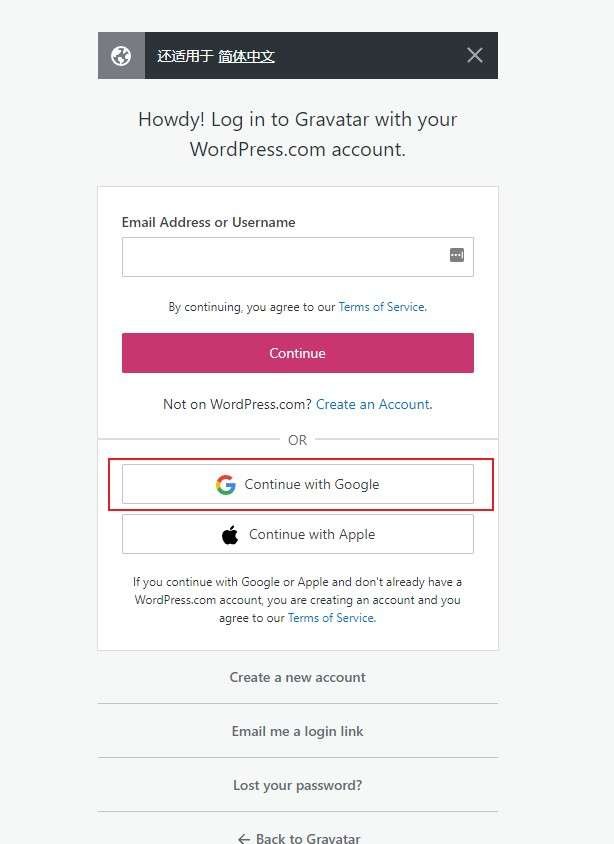
如果你已经注册好了账号,点击sign in可以直接登录,你也可以选择用Google邮箱登录或者你的APP ID账号进行登录
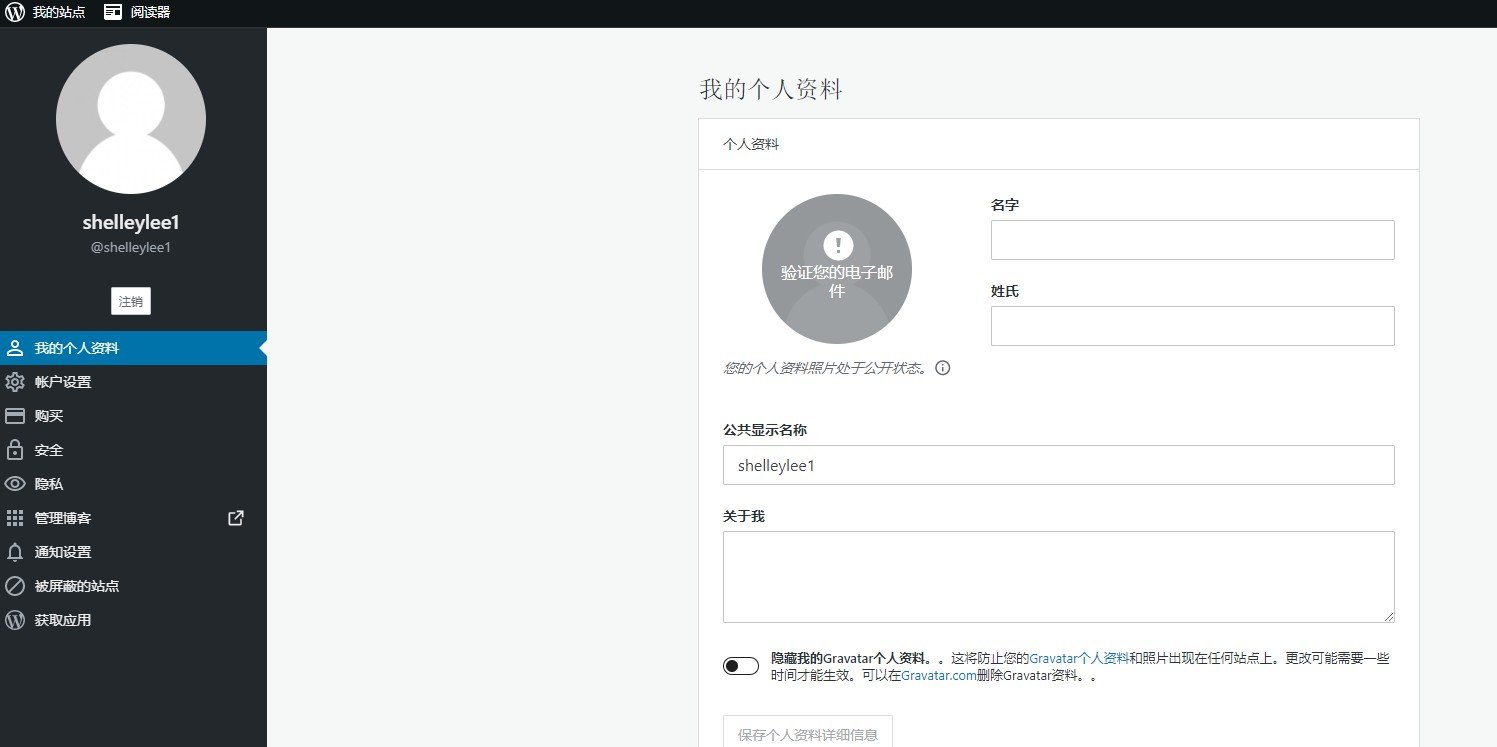
进入到Gravatar后台就可以编辑的个人头像啦
最终效果
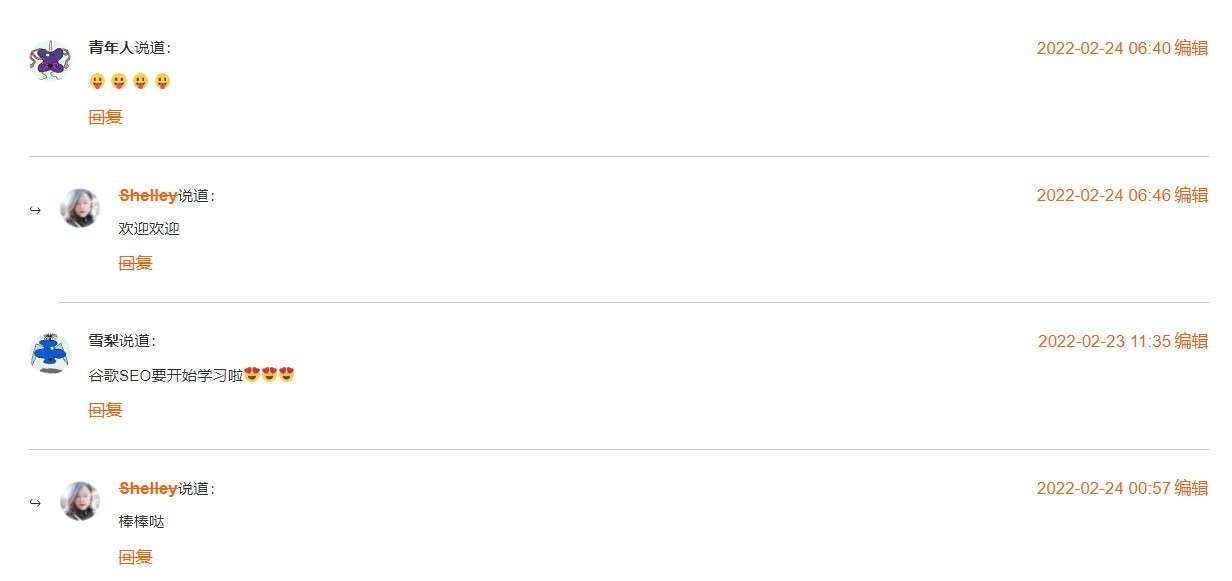
赶快去设置你自己的个人头像和文章评论去吧。
添加合作用户
WordPress网站,也可以添加合作的用户来共同编辑哦

在WordPress左侧任务栏,找到用户,然后添加用户。
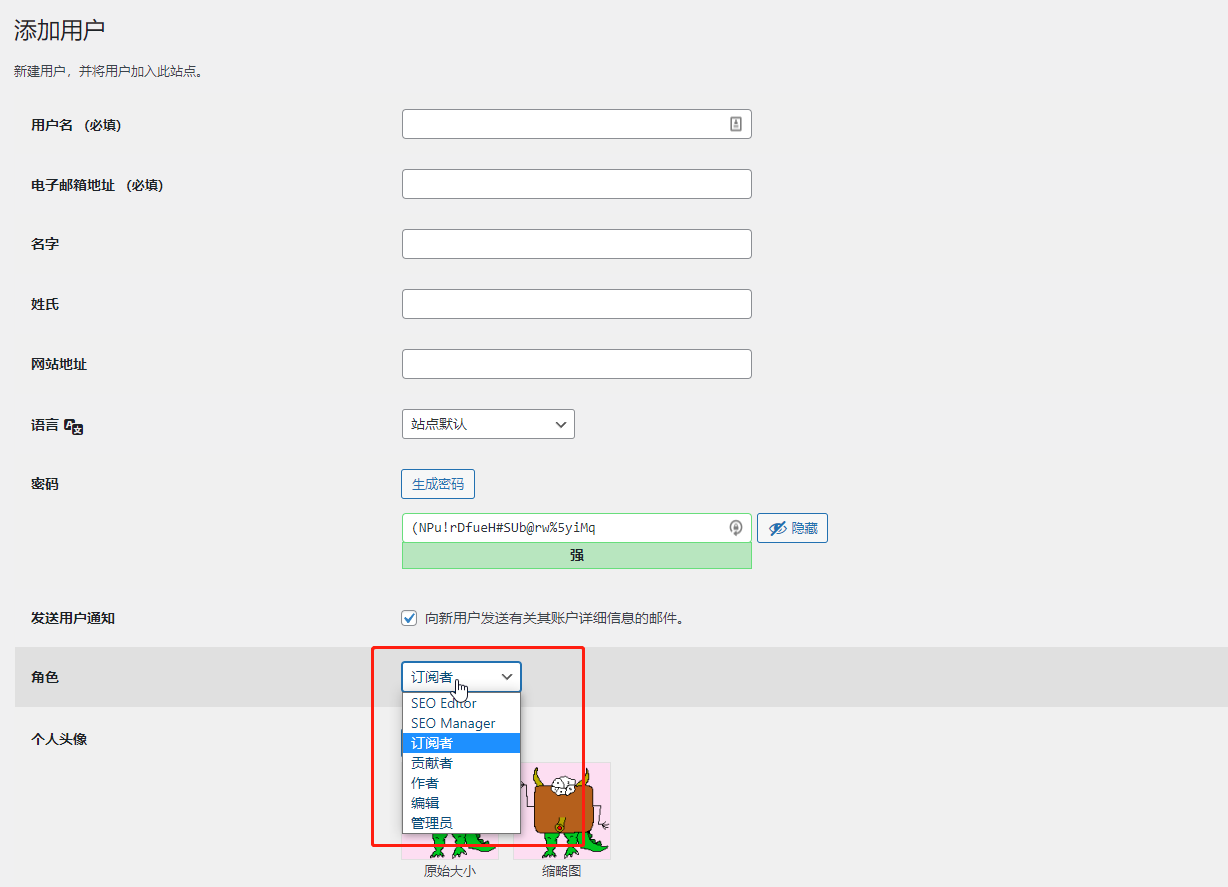
点击“添加用户”,就可以设置用户资料了,这里填写用户的基本信息。
特别注意的是,这里需要对用户角色进行设置,来决定用户的使用权限。如果你的网站项目需要有人一起合作,例如需要专门的SEO运营,就可以给设置成SEO Editor的角色,授予该用户的SEO权限。这里尽量不要开放所有的权限给你的合作者,防止网站被恶意篡改,安装的插件被恶意删除等等状况的发生。
如果你也已经安装了One User Avatar插件,可以用户也可以上传自己喜欢的头像了。 然后设置一个该用户用来登录WordPress后台的密码,这样你的合作伙伴就可以和你共同编辑创作你们的网站啦。
最后,关于WordPress的用户头像,和资料设置就说到这里啦,赶快去试试。